Bạn đã bao giờ đổ lỗi cho một ứng dụng hoặc trang web khi gặp sự cố, chỉ để rồi nhận ra rằng chính chiếc máy tính của mình mới là nguyên nhân? Tôi cũng từng trải qua điều đó, và tính năng dự đoán văn bản (Predictive Text) của macOS đã làm gián đoạn công việc của tôi trong nhiều tuần, khiến tôi vẫn còn khá bực bội về nó.
Vấn Đề Gõ Phím Bị Gián Đoạn: Một Trải Nghiệm Khó Chịu Với CMS
Như bạn có thể biết, các blog công nghệ thường sử dụng hệ thống quản lý nội dung (CMS) để tạo, quản lý và xuất bản các bài viết trên web. Khi các biên tập viên hoặc người viết được giao nhiệm vụ, họ sẽ đăng nhập vào CMS từ trình duyệt web của mình, viết bài và gửi cho đội ngũ biên tập viên để kiểm duyệt.
Tôi có thói quen riêng khi viết bài. Thay vì trực tiếp gõ vào CMS, tôi sử dụng trình soạn thảo văn bản dành cho máy tính để bàn có tên iA Writer và sau đó sao chép-dán bài viết đã hoàn chỉnh vào hệ thống quản lý nội dung. Tuy nhiên, tôi vẫn dành nhiều thời gian để chỉnh sửa bài viết của người khác trong CMS. Tháng trước, khi đang chỉnh sửa một bài viết, tôi đã gặp phải một trở ngại lớn khiến tôi hoàn toàn bối rối.
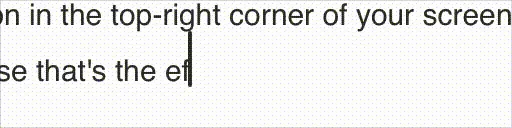 Video ghi lại màn hình MacBook hiển thị lỗi tự động gợi ý văn bản (Predictive Text) trong hệ thống quản lý nội dung (CMS)
Video ghi lại màn hình MacBook hiển thị lỗi tự động gợi ý văn bản (Predictive Text) trong hệ thống quản lý nội dung (CMS)
Mỗi khi tôi cố gắng gõ một từ vào CMS, hệ thống lại tự động cố gắng hoàn thành từ đó cho tôi, và nó làm việc này cực kỳ tệ. Về cơ bản, mọi thứ đều biến thành một “mớ bòng bong” các lỗi chính tả. Tôi cho rằng đây là một lỗi kiểm tra chính tả nào đó trong CMS, vì vậy tôi đã hỏi các đồng nghiệp và cho họ xem một đoạn video về vấn đề tôi đang gặp phải.
Họ tỏ ra bối rối, còn tôi thì vô cùng khó chịu. Vấn đề không được giải quyết, nên tôi đành chấp nhận tình cảnh này và chịu đựng cho đến khi nó tự khắc phục.
Tình trạng này kéo dài vài tuần. Tôi liên tục phàn nàn về CMS và vật lộn với mỗi lượt chỉnh sửa bài viết. Cuối cùng, khi đang trả lời một email, tôi đột nhiên nhận ra rằng macOS đang cố gắng hoàn thành câu cho tôi – đó chính là tính năng dự đoán văn bản (predictive text). Thì ra câu trả lời đã nằm ngay trước mắt tôi suốt thời gian qua. Hệ thống CMS của chúng tôi đơn giản là không tương thích tốt với tính năng dự đoán văn bản của Apple.
Vô Hiệu Hóa Tính Năng Dự Đoán Văn Bản (Predictive Text) Để Khắc Phục Vấn Đề
Tôi chưa bao giờ tự mình bật tính năng dự đoán văn bản này. Nó tự động được kích hoạt và bắt đầu “hành hạ” tôi. Lẽ ra tôi nên nhận ra rằng tính năng này đang bật chứ? Vâng, đúng vậy, và tôi đã đôi khi thấy nó hoạt động khi viết email, nhưng tôi cho rằng đó là một “trò vớ vẩn” của Apple Intelligence và bỏ qua. Để tự bào chữa, tính năng dự đoán văn bản không hoạt động trong iA Writer, nơi tôi thực hiện 99% công việc viết lách của mình.
Dự đoán tốt nhất của tôi là macOS đã bật tính năng dự đoán văn bản khi tôi thử nghiệm Apple Intelligence vào năm ngoái. Nhưng nếu đúng là vậy, có lẽ chúng ta đã thấy rất nhiều lời phàn nàn về tính năng này sau khi bản cập nhật macOS 15.3 đã bật Apple Intelligence theo mặc định trên tất cả các máy Mac. Đây vẫn là một điều bí ẩn.
May mắn thay, tính năng dự đoán văn bản này rất dễ để tắt. Bạn chỉ cần mở Cài đặt Hệ thống (System Settings), gõ “predictive” vào thanh tìm kiếm, nhấp đúp vào “Chính tả và Dự đoán (Spelling and Prediction)” trong danh sách kết quả, sau đó vô hiệu hóa tùy chọn “Hiển thị văn bản dự đoán nội dòng (Show inline predictive text)“.
Tính năng dự đoán văn bản chỉ là một trong nhiều cài đặt mặc định mà bạn có thể muốn thay đổi trên máy Mac của mình. Tôi cũng cần lưu ý rằng các tính năng viết của Apple Intelligence, được bật theo mặc định trong macOS 15.3 trở lên, có thể được tắt mà không gặp nhiều rắc rối.


